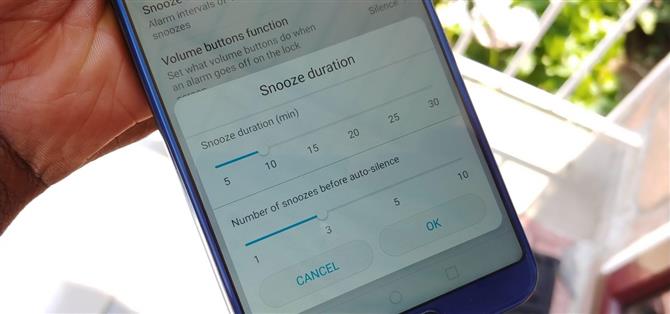Anche se non dovremmo fare affidamento su di esso, ogni tanto dobbiamo premere il pulsante snooze per ottenere alcuni minuti aggiuntivi di sonno prezioso. A seconda di quale skin OEM è in esecuzione sul dispositivo, potrebbero essere cinque o dieci minuti in più di sonnellino. Tuttavia, alcuni di noi hanno bisogno di un diverso periodo di tempo.
Negli anni ’50, quando il snooze fu inventato per la prima volta, 10 minuti furono considerati troppo lunghi, in quanto le persone si sarebbero addormentate. Ora sappiamo che è molto più complicato di così e dipende dal fatto che qualcuno sia un dormiente leggero o pesante, quindi la durata di snooze di cinque o dieci minuti predefinita potrebbe non essere adatta a te. Fortunatamente, l’app Orologio sui nostri smartphone ci offre la piena personalizzazione, permettendoci di scegliere la lunghezza esatta di cui abbiamo bisogno per come dormiamo.
Stock Android (Pixel, Motorola, Nokia, Essential, ecc.)
Cambiare la lunghezza di snooze predefinita è abbastanza semplice su Android di serie. Poiché la procedura coinvolge l’app Orologio sviluppata da Google, qualsiasi skin che viene preinstallato con questa app seguirà la stessa procedura.
Apri l’app Orologio e seleziona i tre punti verticali nell’angolo in alto a destra dello schermo. Per un tempo diverso dai 10 minuti predefiniti, individuare gli allarmi di raggruppamento e selezionare “Snooze length” per scegliere una nuova lunghezza di posticipo.



Samsung Experience (Samsung)
A differenza di Android, Samsung non ha un modificatore della lunghezza posticipata globale. Invece, la durata snooze è configurata per ciascun set di allarmi. Apri l’app Orologio e seleziona un allarme elencato nella scheda Allarmi. Seleziona l’opzione “Snooze” per regolare la durata del posticipo.


 Immagini di Dallas Thomas / Android How
Immagini di Dallas Thomas / Android How
LG UX (LG)
Proprio come Samsung Experience, LG non ha un modificatore di snooze globale. Seleziona uno degli allarmi elencati nella scheda Allarmi nell’app Orologio. Scegli “Durata posticipazione”, quindi seleziona una nuova lunghezza (la durata predefinita è 5 minuti).



MiFavor UI (ZTE)
MiFavor UI, la skin che gira su dispositivi ZTE, non include anche un modificatore della lunghezza snooze globale. Pertanto, ciascuna durata di posticipo dell’allarme deve essere configurata singolarmente. Apri l’app Orologio e seleziona l’allarme che desideri modificare. Seleziona “Snooze” per scegliere un tempo superiore ai 5 minuti predefiniti.



Oxygen OS (OnePlus)
Con l’app Orologio aperta sul dispositivo OnePlus, seleziona i tre punti verticali nell’angolo in alto a destra, quindi seleziona “Snooze length” per regolare la lunghezza su un valore diverso dai 5 minuti predefiniti. Questa impostazione si applica a tutti gli allarmi esistenti e futuri.



EMUI (Huawei Onore)
Se hai un dispositivo Huawei o Honor, apri l’app Orologio e seleziona la scheda Allarmi. Scegli i tre punti verticali nell’angolo in alto a destra e seleziona “Impostazioni”. Scegli “Durata posticipazione” e seleziona una nuova durata posticipata dall’elenco.



Sense UI (HTC)
Per i telefoni HTC, apri l’app Orologio e seleziona la scheda Allarmi. Scegli i tre punti verticali nell’angolo in alto a destra e seleziona “Impostazioni”. Scegli “Durata posticipazione” e seleziona una nuova durata posticipata dall’elenco.



Indipendentemente dalla pelle, cambiare la durata del snooze è piuttosto semplice. Mentre è abbastanza ampiamente coperto che non si dovrebbe usare il pulsante snooze, come con qualsiasi abitudine, ci vuole tempo per rompere. Nel frattempo, puoi goderti i pochi minuti in più di sonno, sia che tu abbia bisogno di un minuto o due, o più di dieci.